
Har du en masse Geografiske data i google ark? Hvorfor ikke bruge et kortkort for at oprette en vidunderlig visuel visning af dine data? Du kan indsætte, tilpasse og redigere et kortkort nemt i Google-ark.
Indsæt et kortkort i Google-ark
Hoved til Google-ark , Log ind, og åbn dit regneark. Vælg de data, du vil bruge i kortkortet. Du kan gøre det nemt ved at klikke og trække markøren gennem rækkevidde af celler.
Klik derefter på Indsæt og GT; Diagrammet fra topmenuen.
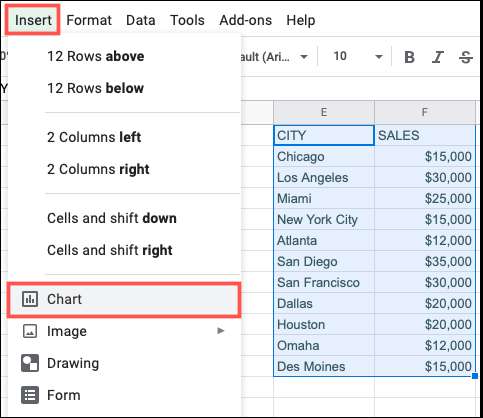
Google-ark vil pope en standarddiagramtype i dit ark. Så det første du skal gøre er at gøre Skift diagramtype i diagrameditoren sidebjælke, der viser.
RELATEREDE: Sådan laver du en graf i Google-ark
På fanen Setup skal du klikke på rullemenuen "Diagram Type" og rulle ned til kortafsnittet. Du kan vælge mellem et GEO-diagram eller et GEO-diagram med markører. Vi bruger sidstnævnte til denne vejledning. Dette er noget, du kan ændre senere, hvis du vil.
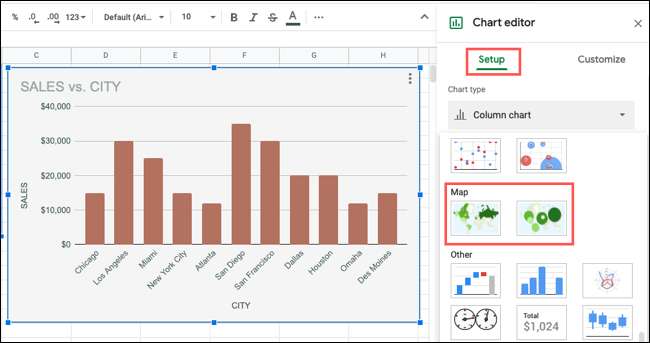
Du vil se diagrammet opdatering til kortdiagrammet, du vælger. Derefter kan du tilpasse diagrammet.
Tilpas et kortkort i Google-ark
Hvis du allerede har lukket sidebjælken, kan du nemt genåbne det. Vælg dit diagram, klik på de tre prikker øverst til højre, og vælg "Rediger diagram".
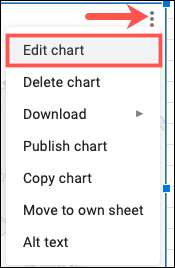
Med Diagram Editor Sidebjælke Åbn, klik på fanen "Tilpas" øverst.
For at ændre diagramfarverne og skrifttypen, skal du udvide afsnittet "Diagram Style". Brug rullemenuen til at vælge en baggrundsfarve, diagram Border Color og Font Per dine præferencer.

For at ændre regionen og farverne til regionen, udvide Geo sektionen. Brug rullemenuen Region til at fokusere dit kort. Du kan vælge mellem otte regioner, herunder Afrika, Asien, Europa og USA.
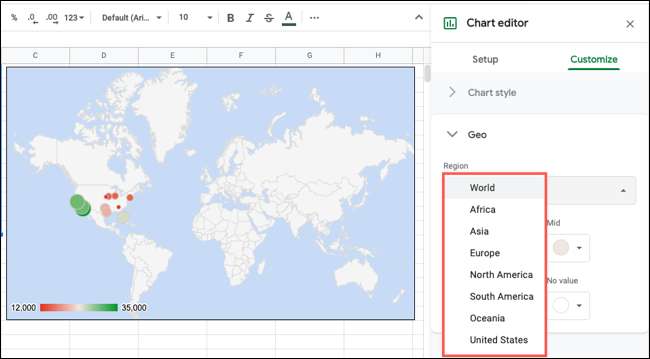
Den region, du vælger, afhænger selvfølgelig af placeringsdataene i dit ark. For vores eksempel vælger vi USA, da dette er, hvor vores data er placeret.
Derefter kan du justere farverne til MIN, MID, MAX, og ingen værdi elementer på kortet. Bare vær sikker på at bruge farver, der er nemme for dit publikum at se.
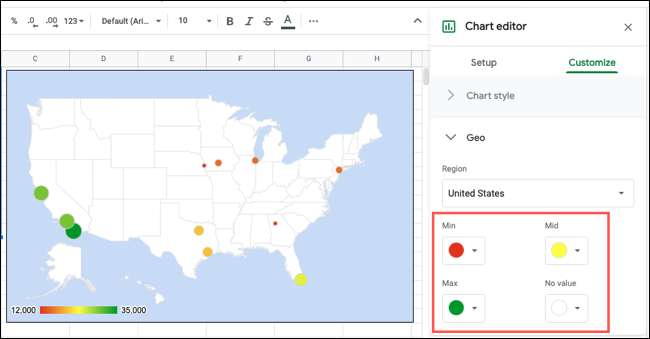
Rediger et kortkort i Google-ark
Du kan redigere nogen af de tilpasninger, du gør ovenfor til enhver tid. Men hvis du vil ændre diagramtype eller datasortiment, eller arbejde med længdegrad og breddegrad, og brug derefter fanen Setup i Diagram Editor Sidebjælke.

For at flytte diagrammet skal du vælge det og trække det, hvor du vil have det på dit ark. Eller for at ændre størrelsen på diagrammet, vælg det og træk fra en af hjørnerne eller kanterne.
Tilføj eller fjern data for kortkortet
Det hyggelige ved kortkortet i Google Sheets er, at du kan tilføje eller fjerne data fra dit ark og diagrammet opdateres automatisk.
Nedenfor tilføjede vi et par flere byer, der dukkede lige på kortet. Når vi tilføjer den sidste, Salt Lake City, opdaterer diagrammet for at vise placeringen.
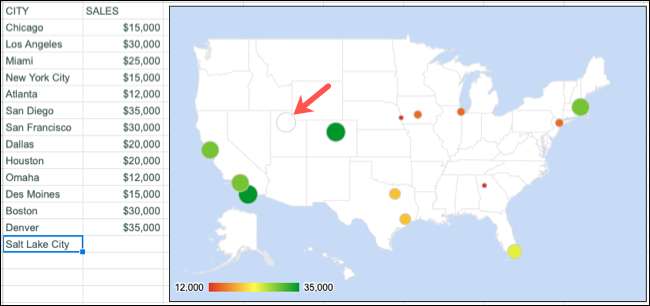
Så når vi tilføjer de tilsvarende data, fylder markøren med den korrekte farve pr. Værdien.
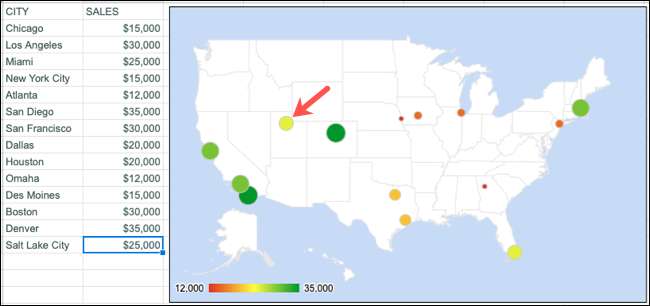
Yderligere kortkort muligheder
Du har et par ekstra muligheder for det kortdiagram, du opretter i Google-ark. Klik på de tre prikker øverst til højre i diagrammet, og du vil se disse handlinger.
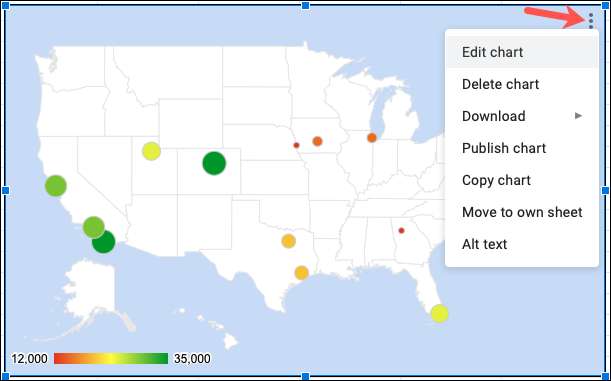
- Rediger diagram : Åbner diagramredigeringssidebjælken.
- Slet diagram : Fjerner diagrammet fra arket.
- Hent : Giver dig mulighed for at downloade diagrammet som et billede eller pdf.
- Offentliggøre diagrammet : Hjælper dig med at offentliggøre diagrammet online.
- Kopieringskort : Placer diagrammet på dit udklipsholder for at indsætte andetsteds.
- Flyt til eget ark : Fjerner diagrammet fra det aktuelle ark og placerer det på en ny.
- Alt tekst. : Lader dig tilføje alternativ tekst til diagrammet.
Næste gang du arbejder med placeringsdata i Google Sheets, overveje at vise det i en pæn og ren Geografisk kort Chart. .
RELATEREDE: Sådan oprettes et geografisk kortkort i Microsoft Excel







